裁剪視圖
裁剪視圖藉由隱藏除所定義區域外的其他部分來專注於工程圖的某一部份。未裁剪的部份會使用草圖,通常是不規則曲線或其他的封閉輪廓來圍住。
除了細部放大圖或已產生細部放大圖的視圖之外,您可以剪裁任何工程視圖。由於不必產生新的視圖,裁剪視圖可以節省步驟。例如,您可以直接剪裁剖面視圖,而不必先產生剖面視圖再產生細部放大圖,然後隱藏不需要的剖面視圖。
剪裁視圖︰
在工程視圖中,繪製如圓之類的封閉輪廓。
-
按一下工程圖工具列上的裁剪視圖  ,或按一下插入、工程視圖、裁剪視圖 。
,或按一下插入、工程視圖、裁剪視圖 。
輪廓以外的視圖消失。
|
在此剖面視圖上繪製一個圓 |
剪裁之後,僅顯示圓內部的視圖。 |
|
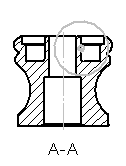
|
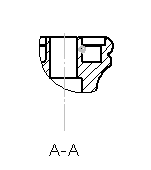
|
編輯剪裁視圖︰
在圖面或 FeatureManager(特徵管理員)中的工程視圖上按右鍵,然後選擇裁剪視圖、編輯裁剪。
編輯輪廓。
按一下重新計算�  以更新視圖。
以更新視圖。
移除裁剪視圖︰
在圖面或 FeatureManager(特徵管理員)中的工程視圖上按右鍵,然後選擇裁剪視圖、移除裁剪。
裁剪視圖被移除且視圖回到未剪裁的狀態。